Com um Apple News + assinatura, você pode baixar revistas para leitura offline, mas a Apple não oferece uma maneira fácil de ver o que é baixado e o que não é. Você pode saber em uma revista individual verificando se um ícone de download (nuvem e seta) está disponível, mas não há seção no & zwnj; Apple News & zwnj; + para gerenciar conteúdo offline.
como clicar com o botão direito no mouse mac
No entanto, você ainda pode verificar o que foi baixado, embora seja necessário desligar o WiFi e o LTE para fazer isso.
- Abra o Centro de Controle em seu Iphone ou iPad .
- Toque no ícone do Modo Avião para desativar o WiFi e sua conexão de celular se estiver usando um LTE & zwnj; iPad & zwnj ;.
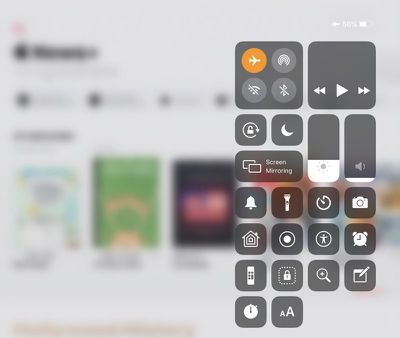
- Abra o & zwnj; Apple News & zwnj; aplicativo.
- Toque na seção & zwnj; Apple News & zwnj; +.
- Deixe carregar.
Quando a seção & zwnj; Apple News & zwnj; + terminar de carregar qualquer conteúdo disponível, você verá uma lista de todas as revistas que foram baixadas para leitura offline.

Você pode tocar em qualquer uma das revistas que você baixou para lê-la e, para baixar mais, basta ligar o WiFi e o LTE novamente.
Para obter mais informações sobre o & zwnj; Apple News & zwnj; +, certifique-se de verificar nosso guia dedicado do & zwnj; Apple News & zwnj; +. & zwnj; Apple News & zwnj; os usuários podem seguir Eterno no & zwnj; Apple News & zwnj; usando este link .

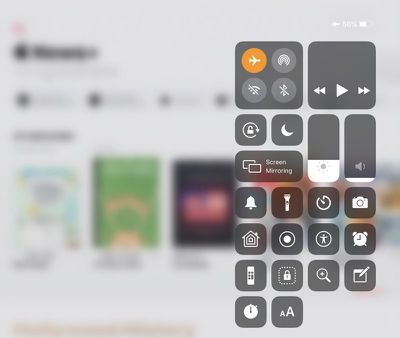
Publicações Populares